
发布时间:2015-10-21 11: 01: 24
新版本的MindManager 2016中文版已正式发布,相信很多用户会有这样的疑问:在MindManager15中创建的大量有用数据怎么办?要重新在MindManager2016中创建吗?岂不很浪费时间?其实是不需要的,本文将就这一问题介绍一些方法,教大家将MindManager15中的用户数据迁到MindManager2016。
请进行如下操作,将MindManager 15中创建的自定义导图部件、图标、图像、模版或样式迁移到MindManager 16:
步骤一:从Windows任务栏打开Windows资源管理器,选择“查看”选项卡,勾选显示“隐藏项”:

步骤二:在Windows资源管理器中输入以下路径: %LOCALAPPDATA%/Mindjet/MindManager/15/Library/ENU
步骤三:选择包含所需用户数据(如导图部件、模版...)的文件夹,将内容复制到MindManager 2016库文件夹,路径如下: %LOCALAPPDATA%/Mindjet/MindManager/16/Library/ENU
导图部件迁移示例如下:
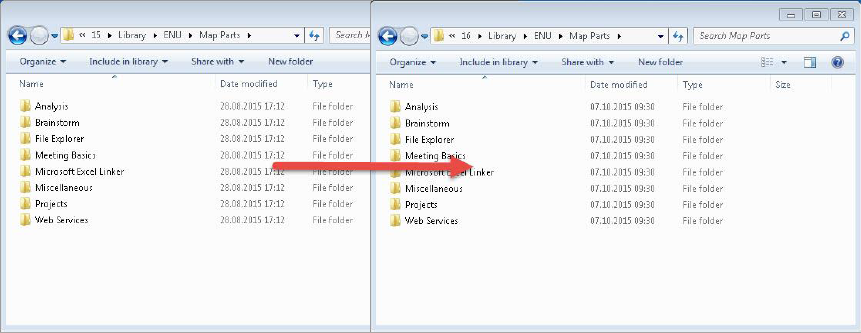
重启MindManager之后,迁移的内容将出现在MindManager 2016中。
请进行如下操作,将MindManager 15中创建的自定义导图部件、图标、图像、模版或样式迁移到MindManager 16:
步骤一:从Windows开始菜单打开Windows资源管理器;
步骤二:点击组织,选择文件夹和搜索选项;
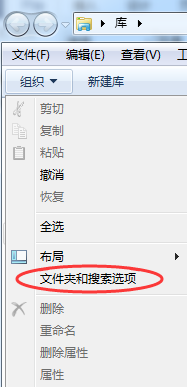
步骤三:选择查看,点击“显示隐藏的文件、文件夹和驱动器”,然后点击“确认”。
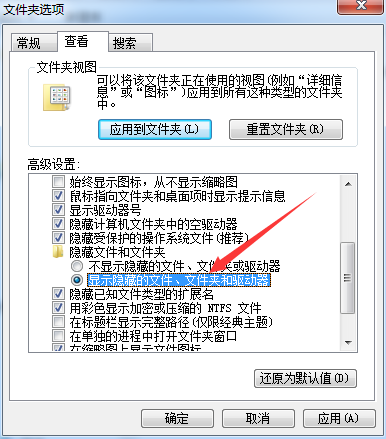
步骤四:在Windows资源管理器中输入以下路径: %LOCALAPPDATA%/Mindjet/MindManager/15/Library/ENU
步骤五:选择包含所需用户数据(如导图部件、模版...)的文件夹,将内容复制到MindManager 2016库文件夹,路径如下: %LOCALAPPDATA%/Mindjet/MindManager/16/Library/ENU
重启MindManager之后,迁移的内容将出现在MindManager 2016中。
安装新版本MindManager 2016中文版时如有任何疑问或需要帮助,请访问MindManager教程服务中心,在线联系技术支持。
展开阅读全文
︾